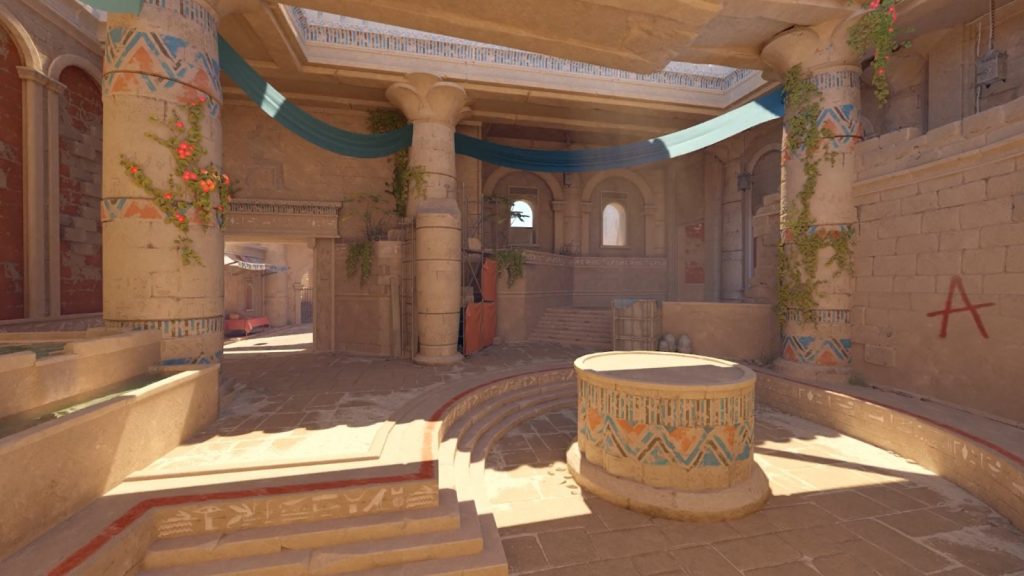Veja o passo a passo para mostrar o FPS no CS2
O Counter-Strike 2 (CS2) está apresentando uma série de novidades para os jogadores se comparado com o Counter-Strike: Global Offensive (CS:GO), incluindo até mesmo a forma de mostrar o FPS. Esta é apenas uma das diversas mudanças que a Valve está trazendo para a nova versão do jogo.
Entretanto, muitos jogadores que estão acostumados com os comandos antigos estão tendo dificuldades para se adaptar a todas as mudanças. Dessa forma, até mesmo o comando “net_graph 1”, que mostrava o FPS do título, não é mais utilizado no CS2.
LEIA MAIS
- CS2: como usar a bind jumpthrow
- CS2: como aumentar o FPS no jogo
- CS2: como resolver o problema de abrir o console
A partir desta nova versão, o comando mostra outro tipo de configuração na tela dos jogadores. Assim, a Game Arena preparou um pequeno passo a passo para mostrar aos jogadores como fazer para saber o desempenho gráfico do jogo no PC dos players.
A partir do Counter-Strike 2, o comando utilizado para mostrar o FPS é “cl_showfps 1”. Ele pode ser ativado e desativado diretamente do console, onde 1 significa que ele estará visível na tela dos jogadores, enquanto 0 fará com que ele não apareça.
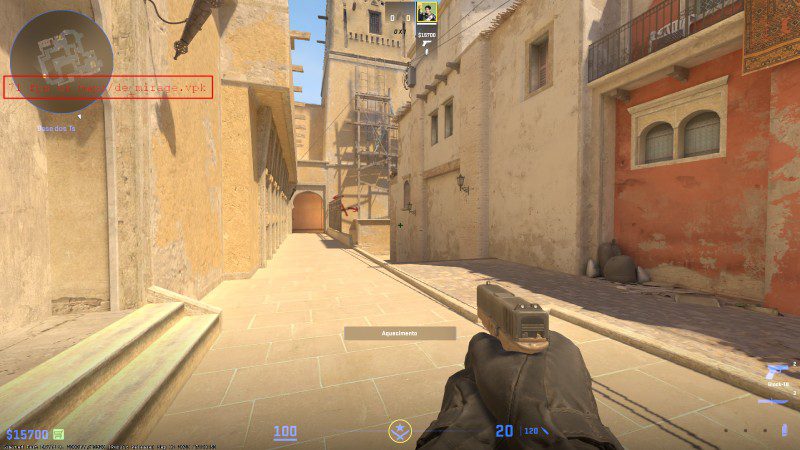
Ao usar este comando no CS2 será possível ver em quantos FPS o jogo está funcionando. Ele aparecerá do lado esquerdo da tela, com um texto em vermelho. Infelizmente, ele pode ficar por cima do mapa e acabar atrapalhando alguns jogadores.
Se você gostou desse conteúdo em texto, confira também nossos vídeos. Neste aqui, a Game Arena entrevistou Guilherme Speranza, ex-manager da FURIA e brasileiro por trás da Gamers8. Veja aqui como ele chegou nesses cargos e o que achou das experiências: